
时间:2024-05-06 15:23:03作者:来源:人气:我要评论(0)
磁盘管理器可以用于准备和管理系统上的磁盘,很多刚安装了win11系统的用户,不知道在哪里打开磁盘管理器,我们右键点击win11电脑桌面上的此电脑,找到管理选项,即可打开磁盘管理,也可以通过打开运行窗口,输入diskmgmt.msc回车,快速打开入磁盘管理咯。
win11磁盘管理器打开方法
方法一
1、进入win11系统,然后右击桌面此电脑,在出现的界面中选择“管理”进入
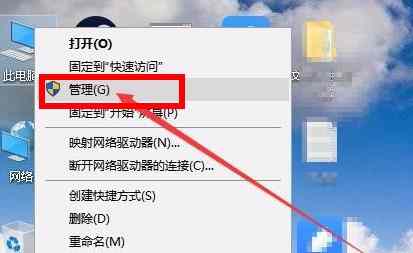
2、然后在打开的计算机管理界面中,点击界面左侧的“磁盘管理”即可
3、随后就可以进入磁盘管理功能随意的去进行设置了
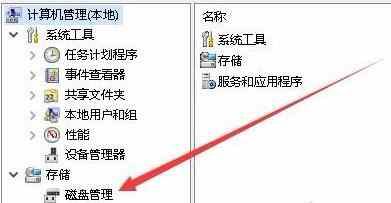
方法二
1、小伙伴们也可以直接按下快捷键“win+r”
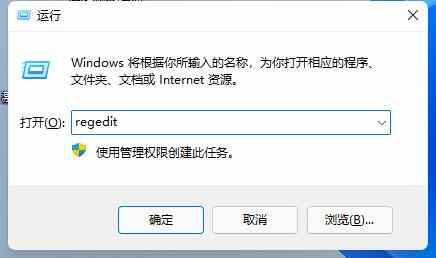
2、在里面输入代码:diskmgmt.msc,即可进入磁盘管理功能
相关阅读 win11任务栏怎么设置透明 win11任务栏透明设置方法 win11怎么把回收站固定到任务栏 win11回收站固定到任务栏操作步骤 win11右下角任务栏左键无反应怎么办 win11右下角任务栏左键无反应解决方法 win11右下角水印怎么去掉 win11去除右下角水印操作步骤 win11浏览器主页怎么设置 win11浏览器主页设置方法 win11输入法默认中文怎么设置 win11输入法默认中文设置教程 win11触摸板怎么打开 win11触摸板怎么打开方法介绍 win11通知中心在哪 win11通知中心位置介绍 win11图标变成白板了但可以运行怎么解决 win11窗口重叠层叠窗口怎么取消 win11窗口重叠层叠窗口取消方法
热门文章
 windows11怎么重置 Win11系统恢复出厂设置教程
windows11怎么重置 Win11系统恢复出厂设置教程
 win11资源管理器闪退怎么办 windows11资源管理器闪退的解决办法
win11资源管理器闪退怎么办 windows11资源管理器闪退的解决办法
 win11可以安装安卓软件吗 windows11安装apk教程
win11可以安装安卓软件吗 windows11安装apk教程
 win11护眼模式怎么设 Windows11设置护眼模式的方法
win11护眼模式怎么设 Windows11设置护眼模式的方法
最新文章
人气排行